Il est des commandes sur chrome qui personne ne connait ou très peu. Il n’y a pourtant pas de secret, mais on a tendance à oublier que ça existe et c’est pourtant parfois pratique. Dans mon cas, quand je teste une commande chrome, je ne manque pas de mettre cette commande en mémoire dans mes favoris chrome . C’est quoi une commande chrome ? Et bien c’est un code qu’on appelle dans le navigateur. Il suffit d’écrire (comme au temps de DOS), la syntaxe exacte dans l’omnibar. C’est quoi l’omnibar? c’est l’endroit où se situe l’url du site que vous visitez : cf (la zone rouge transparente de la figure qui suit.

Une fois qu’on a compris comment une commande fonctionne, il est plutôt utile de la mettre en mémoire dans vos favoris afin de les retrouver plus tard… cf figure suivante.
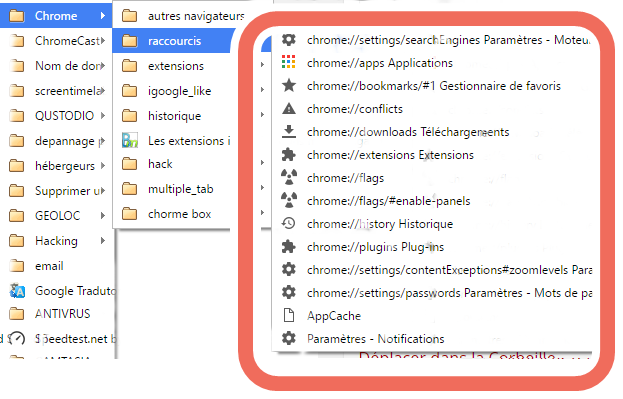
Certes cette liste n’est pas exhaustive, mais elles est bien au chaud et disponible quand j’en ai envie. Ok, ces commandes ne sont pas faites pour tout le monde, car elle ne servent que très peu. D’ailleurs certaines commandes sont accessible spar les menu : « personnaliser et contrôler Google Chrome chrome » (les trois petits très horizontaux en haut à droite du navigateur chrome. (cf l’image qui suit)
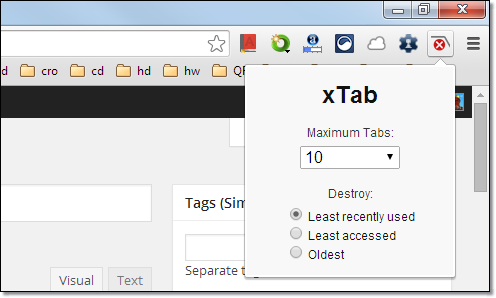
Pour les commandes de bases, je vous conseille de mettre ce site dans vos favoris : Chromecommands.com. Ce site sous forme d’une palette de couleurs nous offre une liste non exhaustive des commandes chrome principales. Pour les feignants que nous sommes, il y a même la possibilité en un seul clic de mettre le contenu de la commande dans le presse papier.

La seule commande qu’il faut connaitre pour accéder à toutes les autres commandes.
chrome://about/
Pour le reste, voilà où j’en suis dans l’indexation des commandes chrome.
Astuce de racourcis : en fait à part chrome://downloads (raccourci de touche CTRL J) j’utilise peu les autres commandes. j’allais oublier chrome://history qui est Control H.
- chrome://appcache-internals AppCache
- chrome://apps Applications
- chrome://bookmarks/#1 Gestionnaire de favoris
- chrome://conflicts
- chrome://crash Plantages
- chrome://dns About DNS
- chrome://downloads Téléchargements
- chrome://extensions Extensions
- chrome://flags
- chrome://flags/#enable-panels
- chrome://help À propos
- chrome://histograms About Histograms
- chrome://history Historique
- chrome://invalidations/
- chrome://memory-redirect About Memory
- chrome://net-internals/#export
- chrome://newtab nouvel onglet
- chrome://plugins Plug-ins
- chrome://quota-internals Quota Internals
- chrome://restart (n’essayez pas)
- chrome://settings/contentExceptions#notifications Paramètres – Notifications
- chrome://settings/contentExceptions#zoomlevels Paramètres – Paramètres du contenu
- chrome://settings/passwords Paramètres – Mots de passe
- chrome://settings/searchEngines Paramètres – Moteurs de recherche
- chrome://sync-internals Sync Internals
- chrome://thumbnails TopSites Thumbnails la liste des vignettes des sites les plus visités : intéressant
- chrome://version À propos de la version de chrome : tout simplement.
Chromecommands.com





